iCloud є однією з провідних систем хмарного зберігання даних, здобувши популярність завдяки зручності та різноманітності функцій. Вона дозволяє користувачам ефективно зберігати свої файли, забезпечуючи високий рівень безпеки та стабільність. Проте, незважаючи на успіх iCloud, деякі користувачі зіткнулися з проблемами, зокрема із питаннями щодо входу в обліковий запис та відновлення старої електронної пошти. Сьогодні ми детально розглянемо, як успішно увійти в iCloud та відповімо на інші поширені запитання.
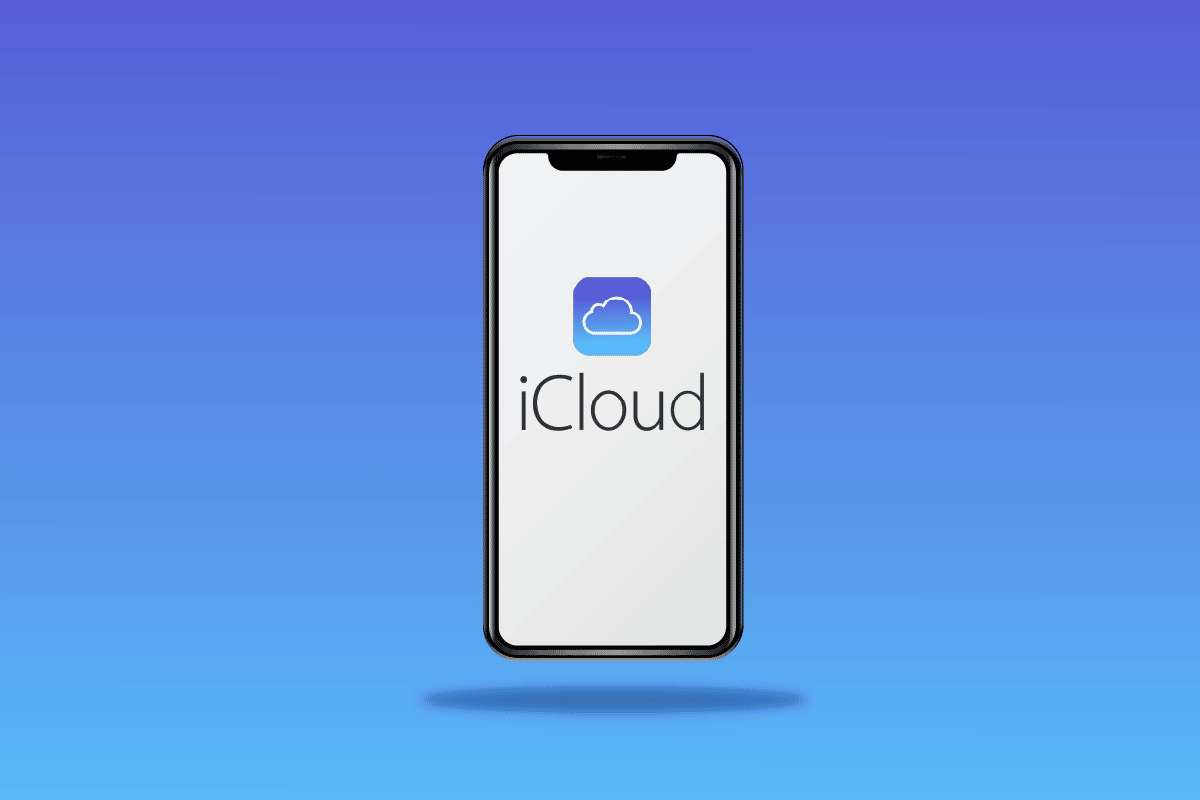
Як здійснити вхід до облікового запису iCloud
Популярність iCloud обумовлена не лише функціональністю, а й елегантним дизайном, характерним для продуктів Apple. Однак, користувачі часто мають питання щодо доступу до свого облікового запису. Щоб отримати доступ до iCloud, вам необхідно увійти через сторінку входу. Нижче наведено детальний опис кроків для цього процесу з відповідними ілюстраціями.
Як створити обліковий запис iCloud?
Для створення облікового запису iCloud вам спочатку потрібно створити Apple ID, який забезпечить доступ до всіх можливостей iCloud. Ваш обліковий запис iCloud створюється автоматично після реєстрації Apple ID. Нижче наведено інструкції, які допоможуть вам створити Apple ID та відкрити обліковий запис iCloud.
1. Перейдіть на сторінку входу в iCloud у вашому веб-переглядачі.
2. Натисніть “Створити Apple ID” у нижній частині сторінки.
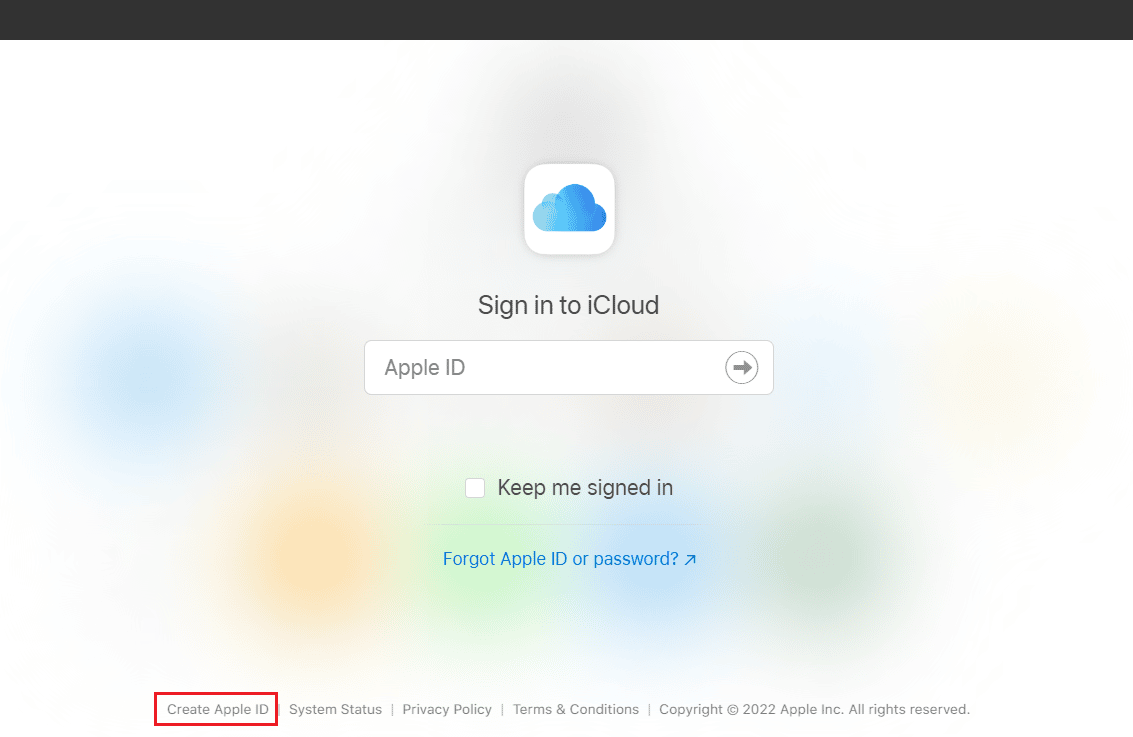
3. Заповніть поля з вашим ім’ям, прізвищем, країною/регіоном та датою народження.
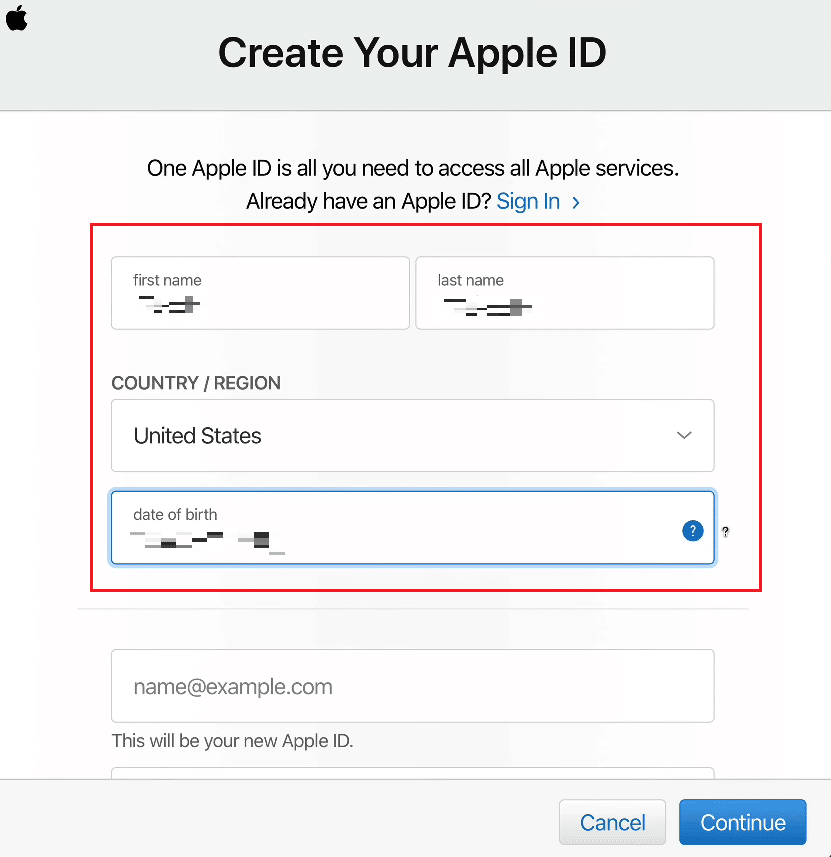
4. Прокрутіть сторінку вниз та введіть Apple ID, який ви бажаєте використовувати.
Примітка: Ви можете використовувати будь-яку електронну адресу як Apple ID.
5. Введіть та підтвердіть бажаний пароль у відповідних полях.
6. Встановіть секретні питання та відповіді для вашого Apple ID у відповідних полях.
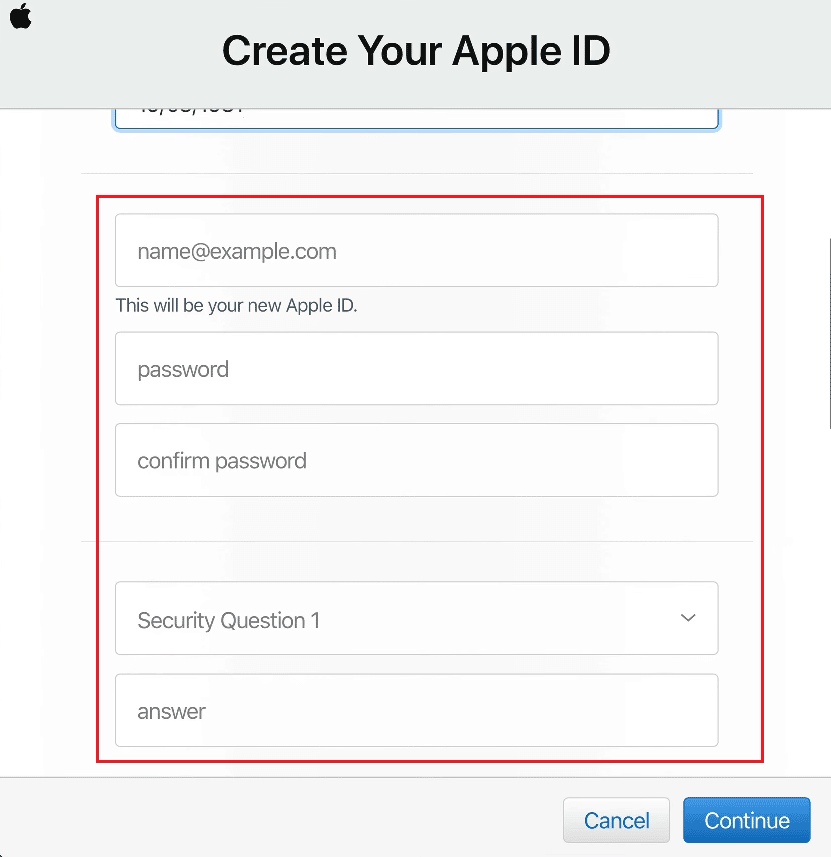
7. За бажанням, відмітьте поля для отримання оновлень та рекомендацій від Apple.
8. Введіть символи, зображені на картинці, та натисніть “Продовжити”.
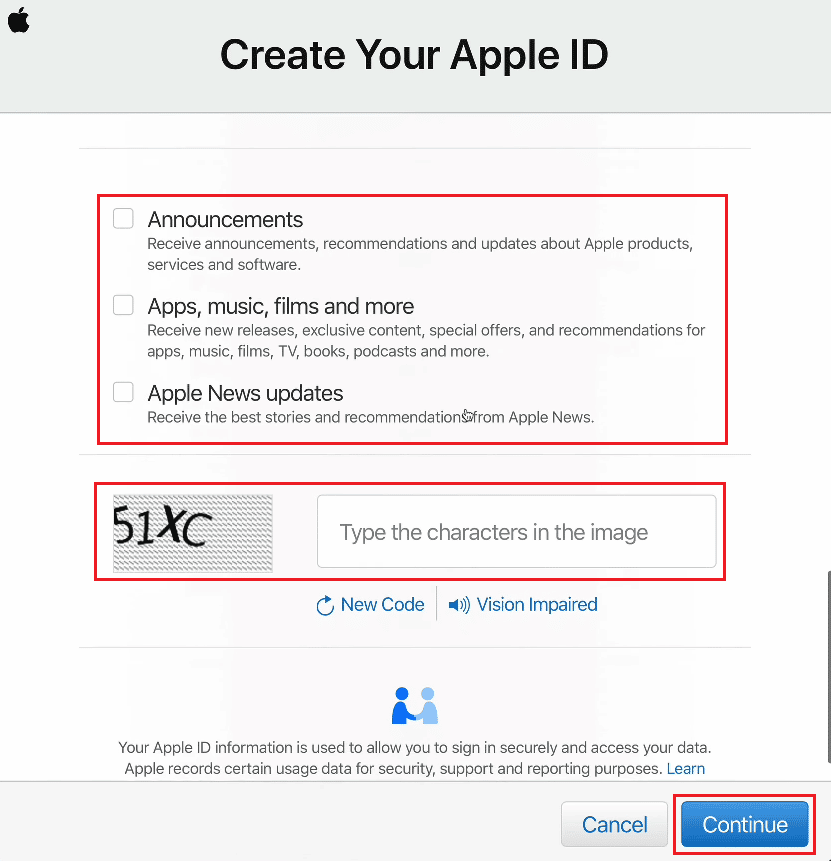
9. Введіть 6-значний код, який ви отримали на електронну адресу, яку вказали як свій Apple ID.
10. Натисніть “Продовжити”.
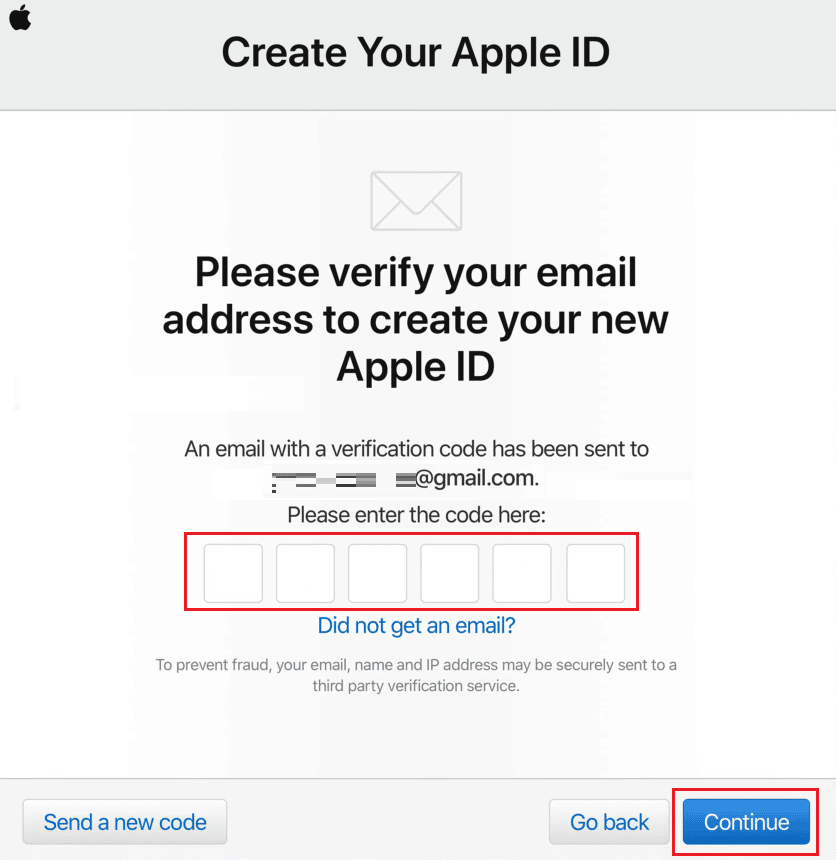
11. Погодьтеся з “Умовами використання”.
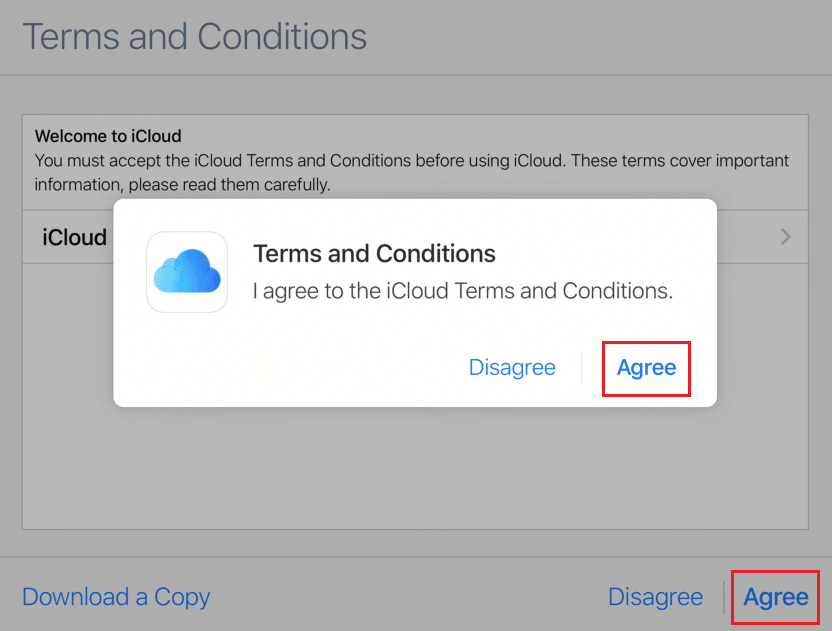
12. Натисніть “Почати використовувати iCloud”, щоб розпочати роботу з вашим новоствореним обліковим записом.
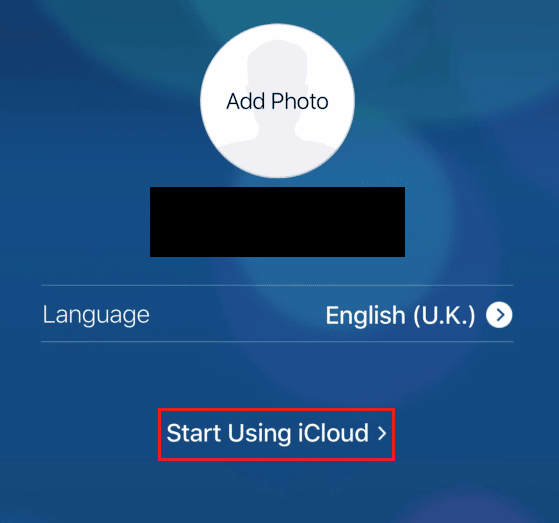
Чи ідентичні паролі iCloud та Apple ID?
Ні, хоча назви різні, пароль від iCloud та Apple ID є однаковим.
Як увійти в обліковий запис iCloud?
Для входу в обліковий запис iCloud скористайтеся Apple ID та відповідним паролем, виконуючи наступні кроки.
1. Перейдіть на сторінку входу в iCloud у веб-переглядачі.
2. Введіть свій Apple ID у відповідне поле та натисніть на стрілку “Далі”.
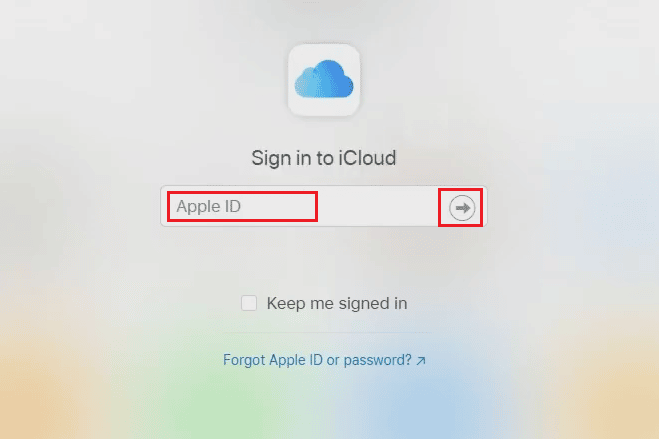
3. Введіть пароль Apple ID (iCloud) і натисніть на стрілку “Далі”.

4. Введіть код двофакторної аутентифікації, відправлений на вашу зареєстровану електронну адресу або номер телефону.
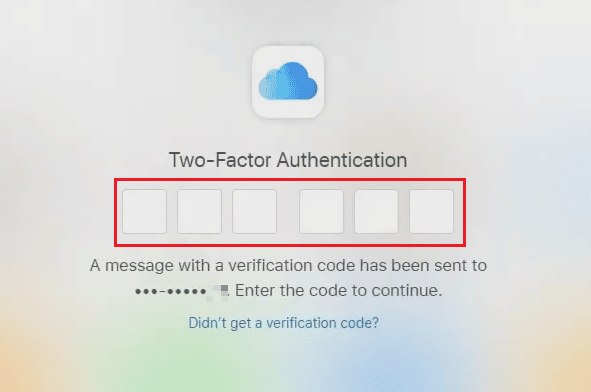
5. У спливаючому вікні натисніть “Довіряти”, щоб підтвердити використання цього браузера.
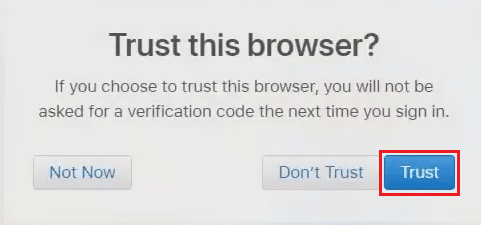
Як увійти в Apple ID без коду підтвердження?
На пристроях iOS можна увійти до Apple ID без коду підтвердження, використовуючи наступний метод.
Примітка: цей метод може не працювати, якщо ви нещодавно створили Apple ID або оновили свій захист, використовуючи двофакторну аутентифікацію.
1. Запустіть програму “Налаштування” на вашому iPhone.
2. Натисніть “Увійти на свій iPhone” вгорі екрана.
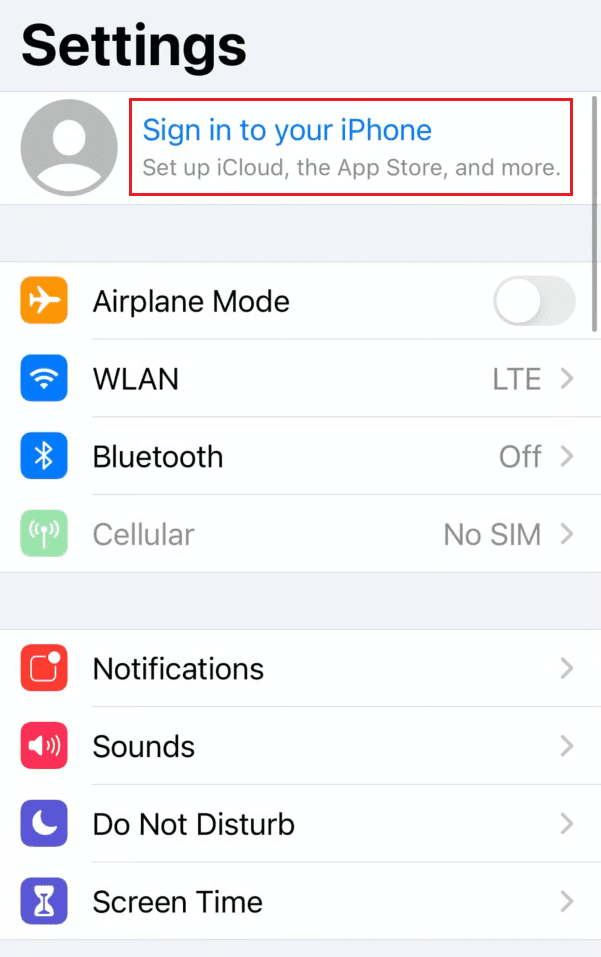
3. Введіть свій Apple ID та пароль у відповідні поля, і натисніть “Далі”.
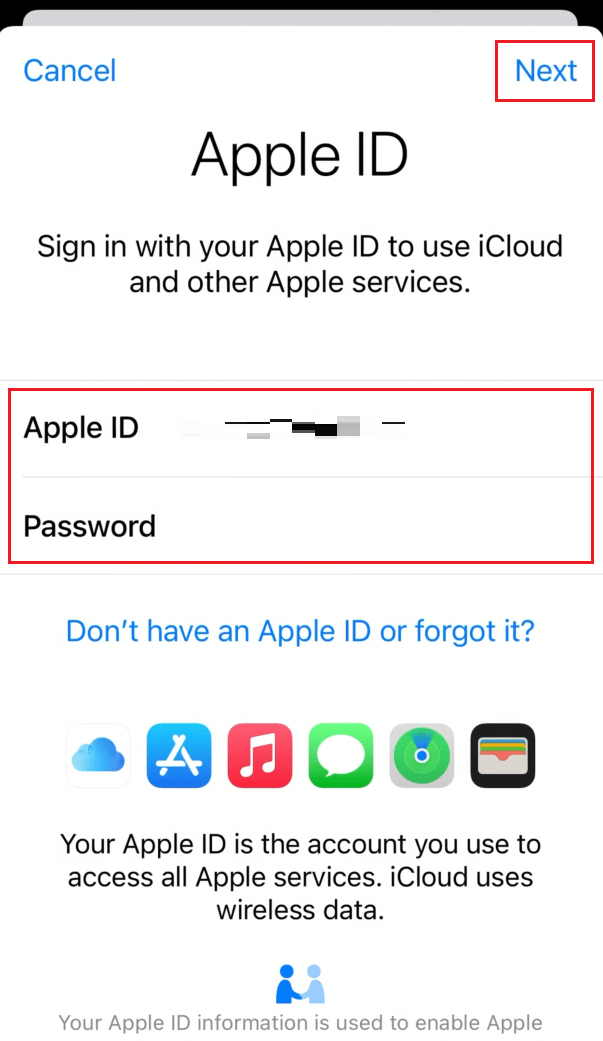
4. На екрані безпеки Apple ID натисніть “Інші параметри”.
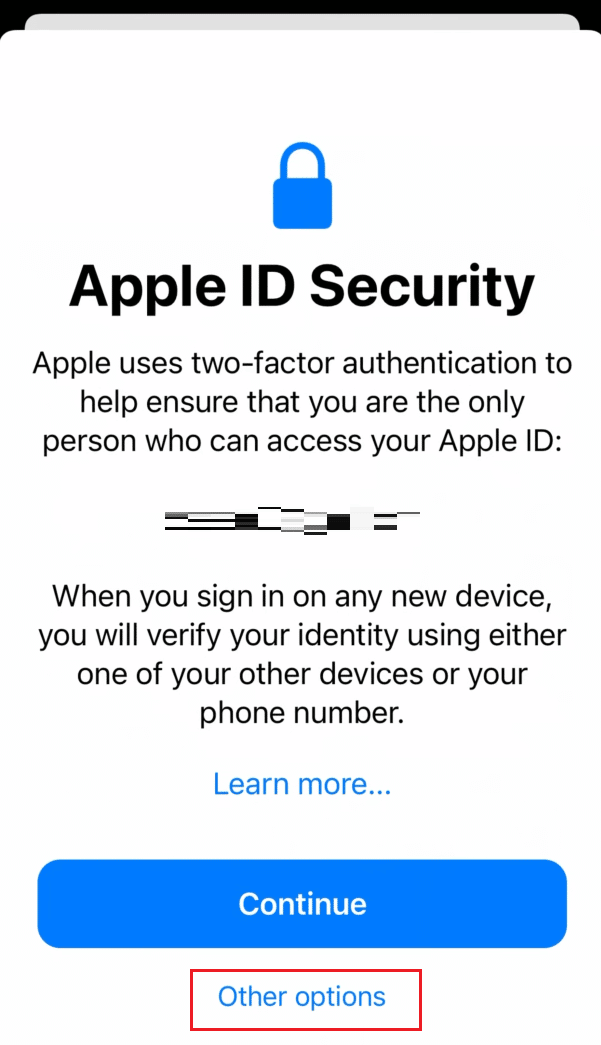
5. У спливаючому вікні натисніть “Не оновлювати”, щоб відмовитись від отримання коду підтвердження.
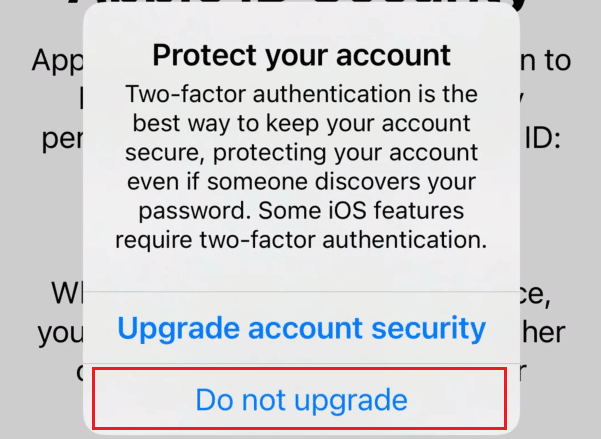
Після цих дій, ви зможете увійти до свого Apple ID на iOS-пристрої без коду підтвердження.
Як увійти в iCloud без пароля?
Якщо ви забули свій пароль Apple ID, вам знадобиться його скинути. Для доступу до iCloud без пароля, слідуйте інструкціям нижче.
1. Відкрийте сторінку відновлення Apple ID у вашому веб-переглядачі.
2. Введіть свій Apple ID у відповідне поле та натисніть “Продовжити”.

3. Введіть номер телефону, пов’язаний з вашим Apple ID, для підтвердження, та натисніть “Продовжити”.
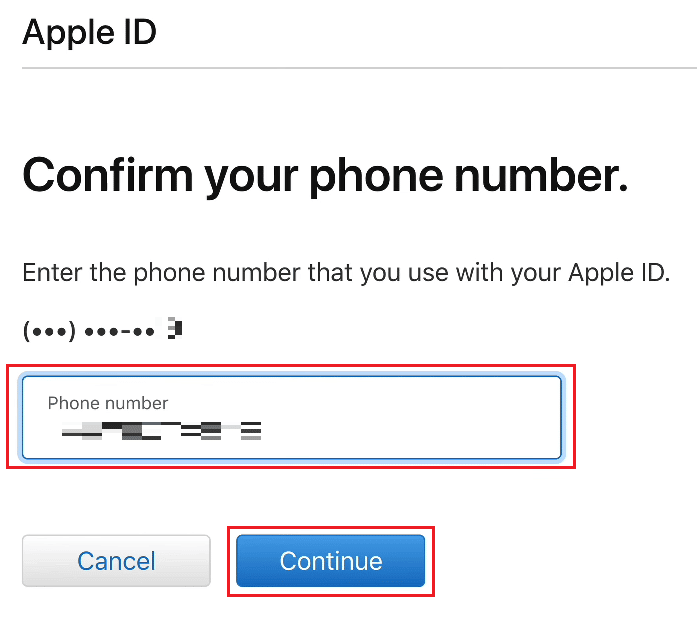
4. Введіть код підтвердження, який надійшов на ваш номер телефону, і натисніть “Продовжити”.
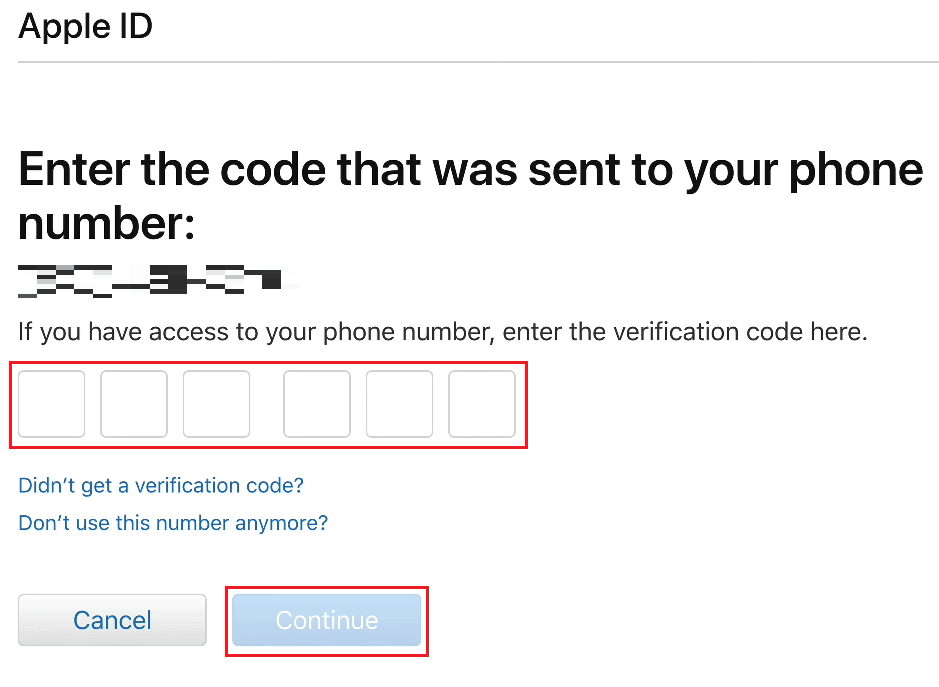
5. Введіть код підтвердження, отриманий на вашу електронну пошту, і натисніть “Продовжити”.
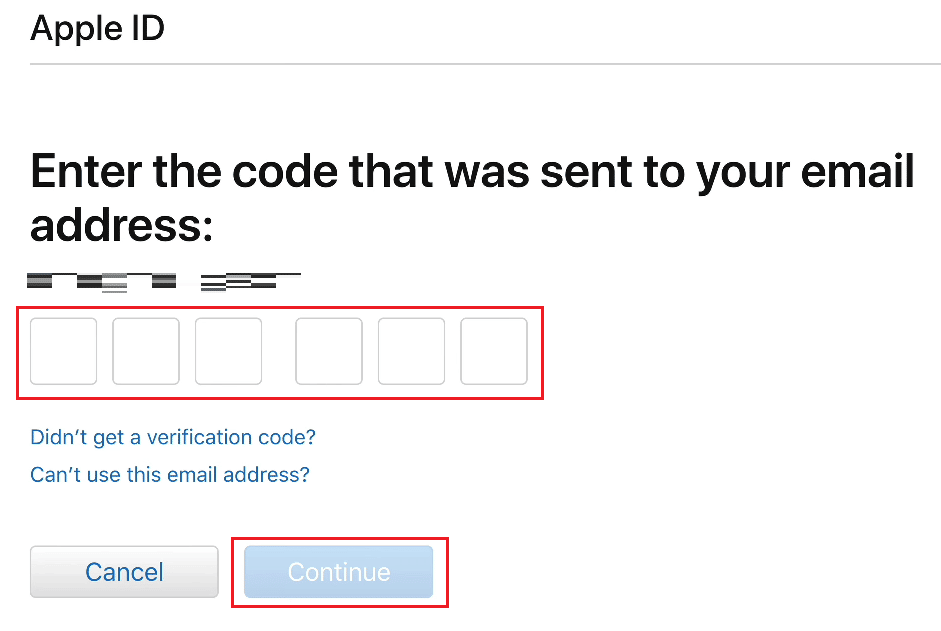
6. Введіть новий пароль та підтвердіть його у відповідних полях.
7. Натисніть “Продовжити” після введення нового пароля.
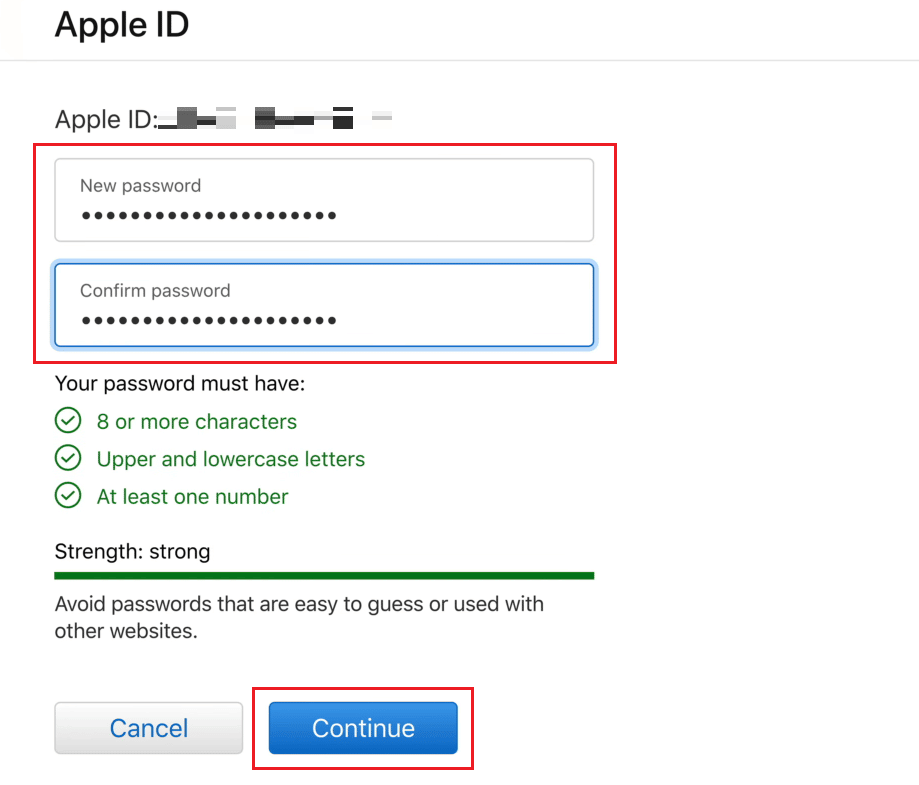
8. На наступній сторінці ви побачите повідомлення про успішне скидання пароля.
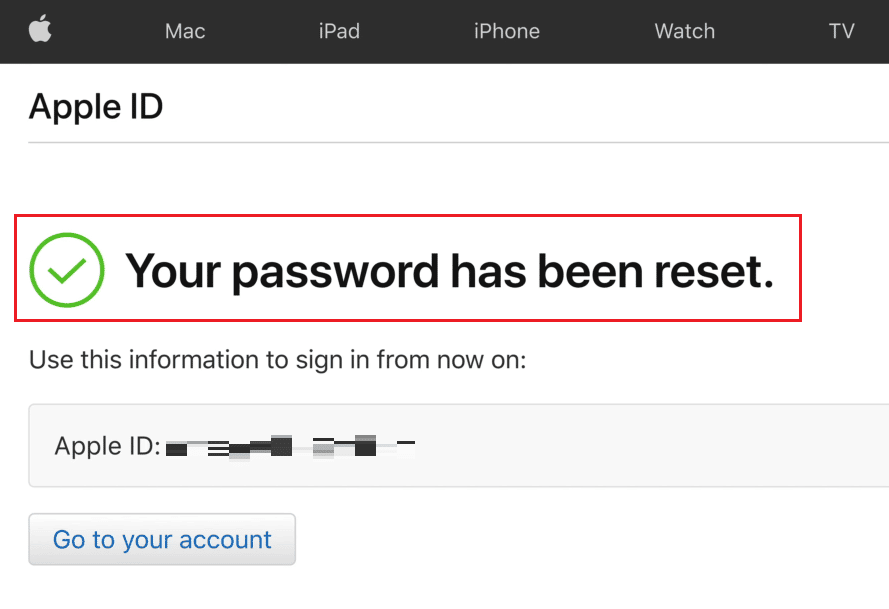
9. Тепер ви можете зайти на сторінку входу в iCloud та увійти, використовуючи ваш Apple ID та новий пароль.

Як дізнатися пароль iCloud?
Пароль iCloud ідентичний паролю Apple ID.
Що таке 4-значний пароль для iCloud?
Пароль iCloud – це ваш пароль Apple ID, який може мати різну довжину.
Як отримати доступ до електронної пошти iCloud без телефону?
Для перегляду електронної пошти iCloud без телефону виконайте наступні кроки:
1. Відвідайте сторінку входу в iCloud у веб-переглядачі.
2. Введіть ваш Apple ID та пароль для входу в обліковий запис iCloud.
Примітка: Якщо у вас активована двофакторна аутентифікація, підтвердіть вхід, використовуючи додатковий код.

3. Натисніть “Пошта”.
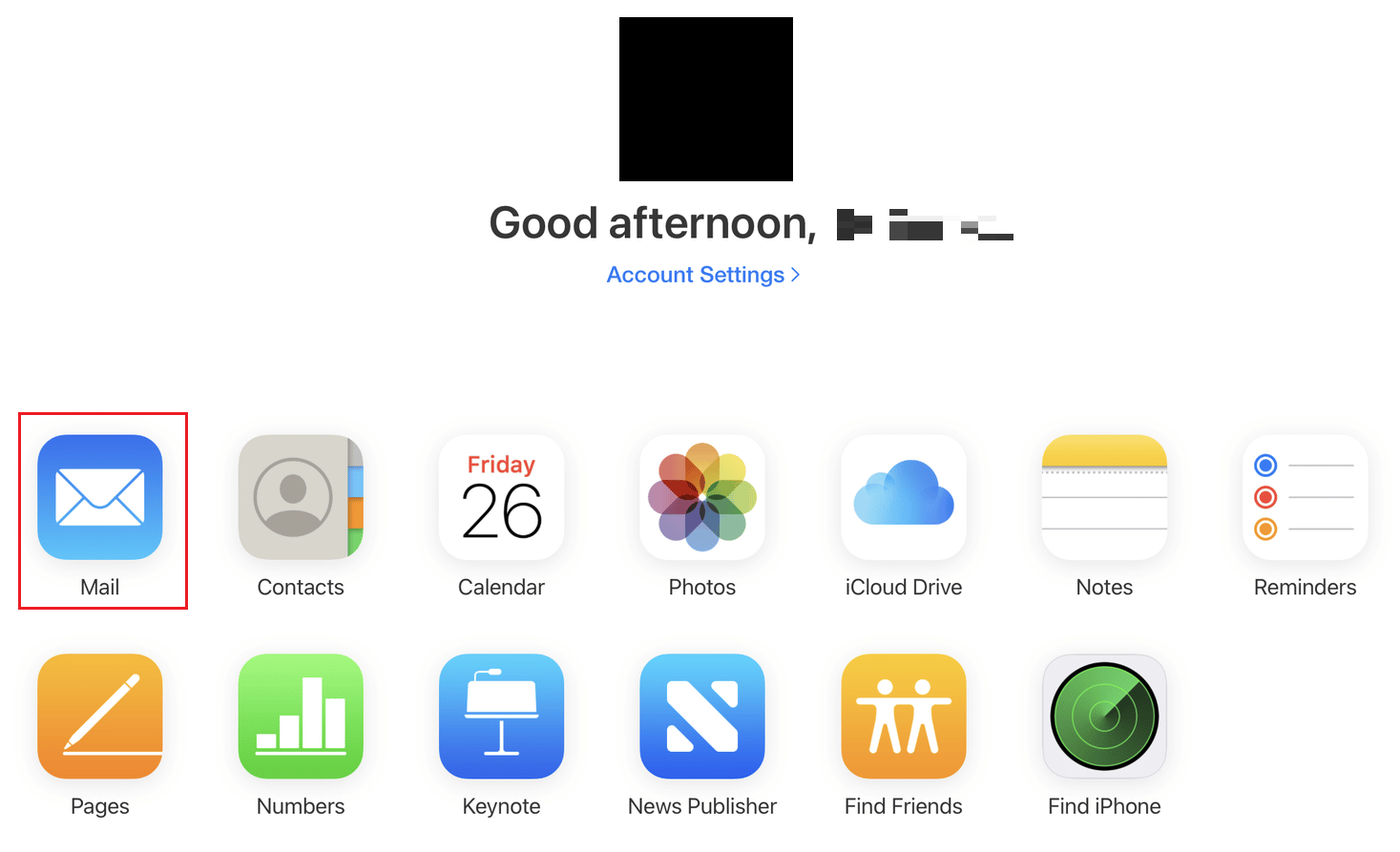
Ви отримаєте доступ до своєї пошти iCloud без використання телефону.
Як відновити стару електронну пошту iCloud?
Для відновлення видалених електронних листів з iCloud, слідуйте інструкціям:
1. Перейдіть на сторінку входу в iCloud та увійдіть, використовуючи ваш Apple ID та пароль.
2. Натисніть “Пошта” > “Кошик” на панелі зліва.
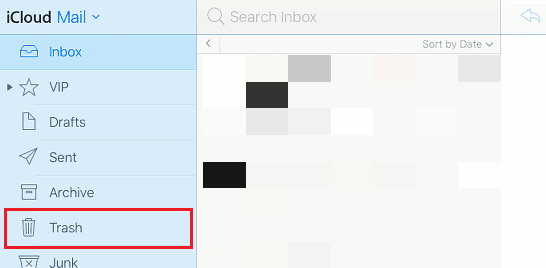
3. Виберіть необхідний електронний лист зі списку.
4. Натисніть на значок “Перемістити до” > “Вхідні”, щоб повернути лист у папку “Вхідні”.

Чи можливо відновити обліковий запис iCloud без електронної пошти?
Відновлення облікового запису iCloud без доступу до зареєстрованої електронної пошти неможливе, оскільки вона є основним інструментом ідентифікації.
Як розблокувати iPhone iOS без Apple ID та пароля?
Якщо ви забули свій Apple ID та пароль, і не можете розблокувати iPhone, потрібно відновити його через iTunes на вашому комп’ютері. Зверніть увагу, що цей процес видалить всі ваші дані.
1. Запустіть програму iTunes на комп’ютері.
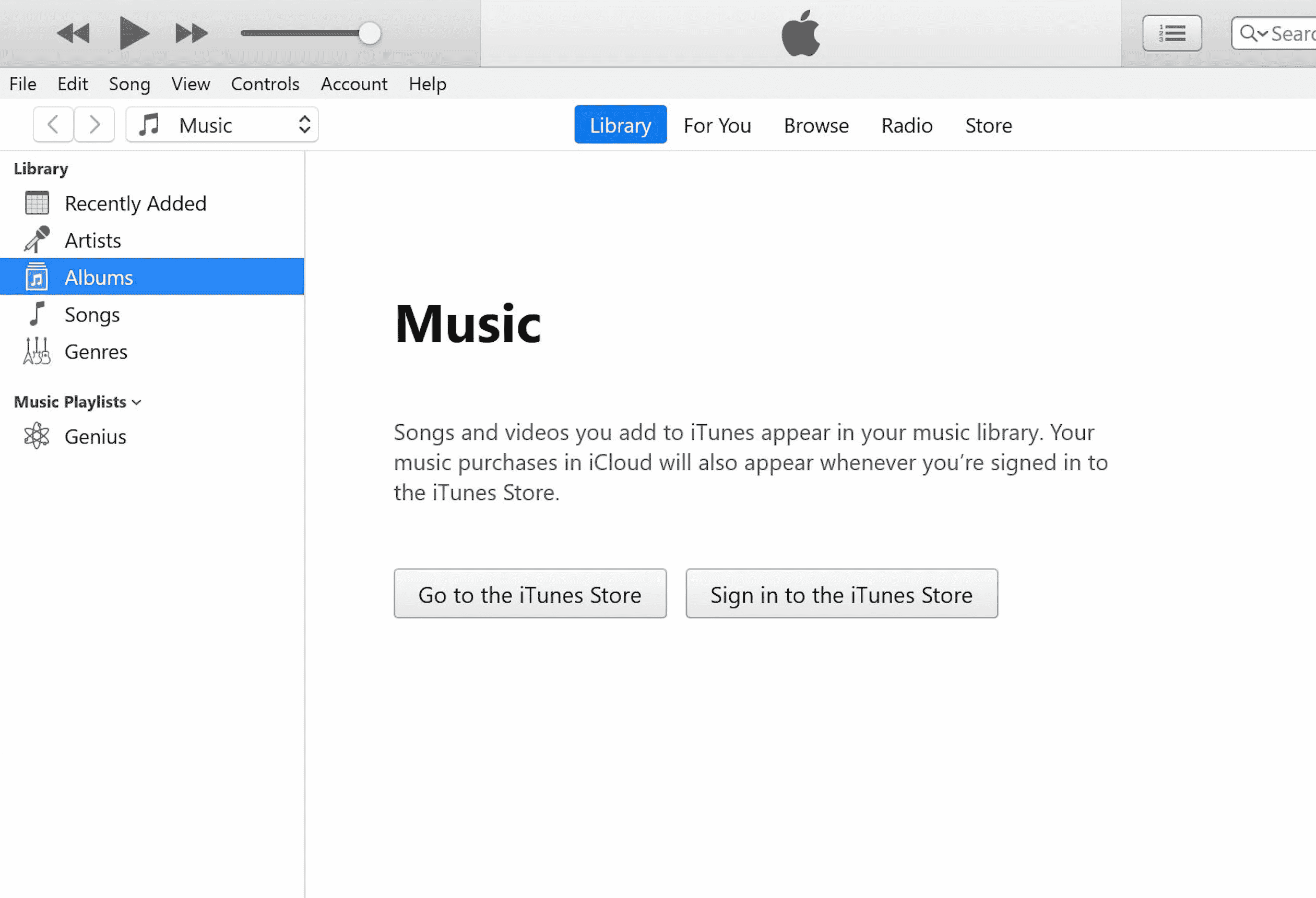
2. Натисніть та швидко відпустіть кнопку збільшення гучності на iPhone.
3. Натисніть та швидко відпустіть кнопку зменшення гучності.
4. Натисніть і утримуйте кнопку живлення до появи значка підключення до комп’ютера на екрані iPhone (режим відновлення).
Примітка: Для iPhone з кнопкою “Додому”, натисніть та утримуйте кнопку “Зменшення гучності” + кнопку “Додому” до появи значка “Підключитися до комп’ютера”.
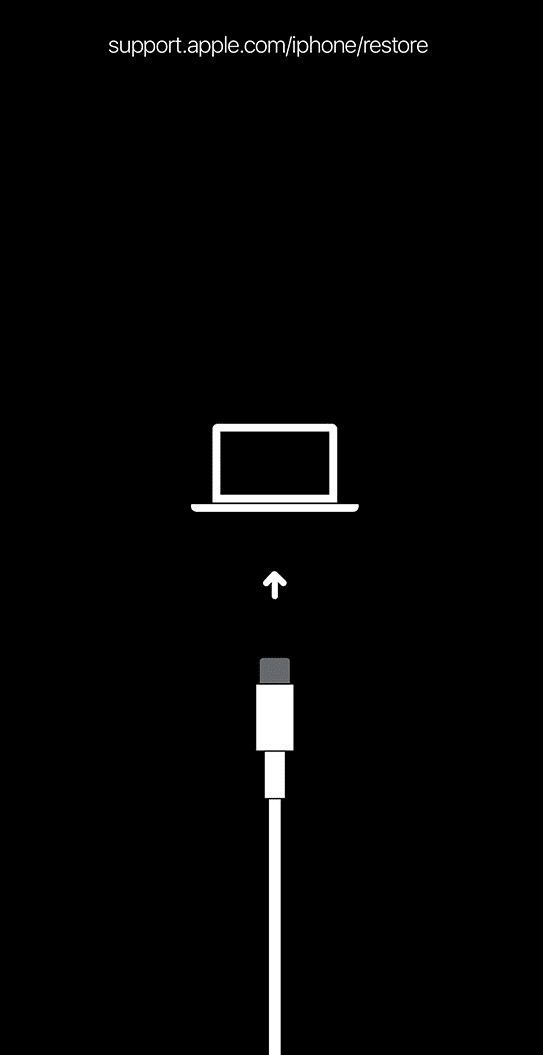
5. Натисніть “Відновити” у спливаючому вікні iTunes.
Примітка: Ця дія видалить всі ваші дані, включно з паролем вашого iPhone.
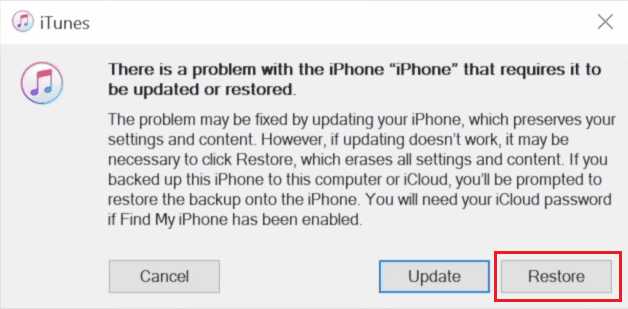
6. Натисніть “Відновити та оновити”.
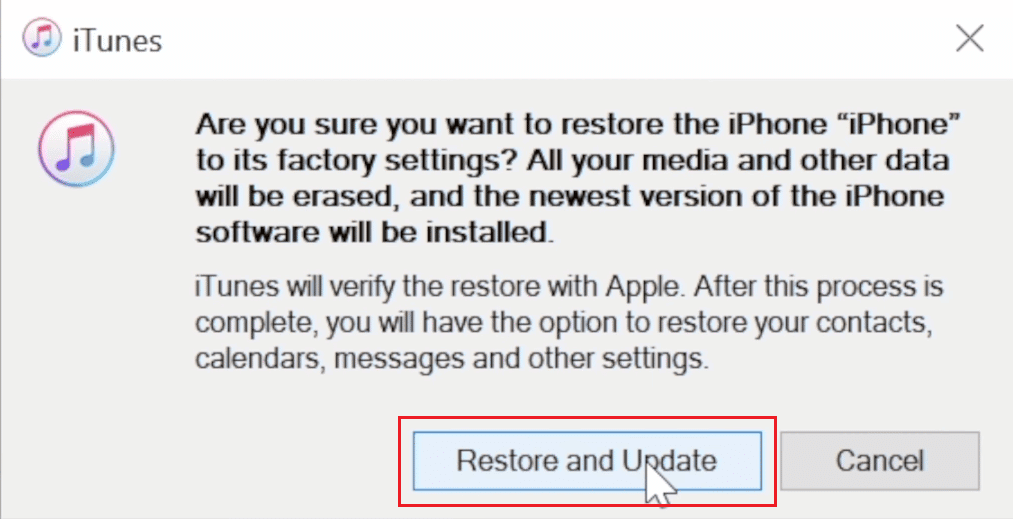
7. Натисніть на значок завантаження для отримання програмного забезпечення.
Примітка: Після завершення завантаження, iTunes відновить ваш iPhone.
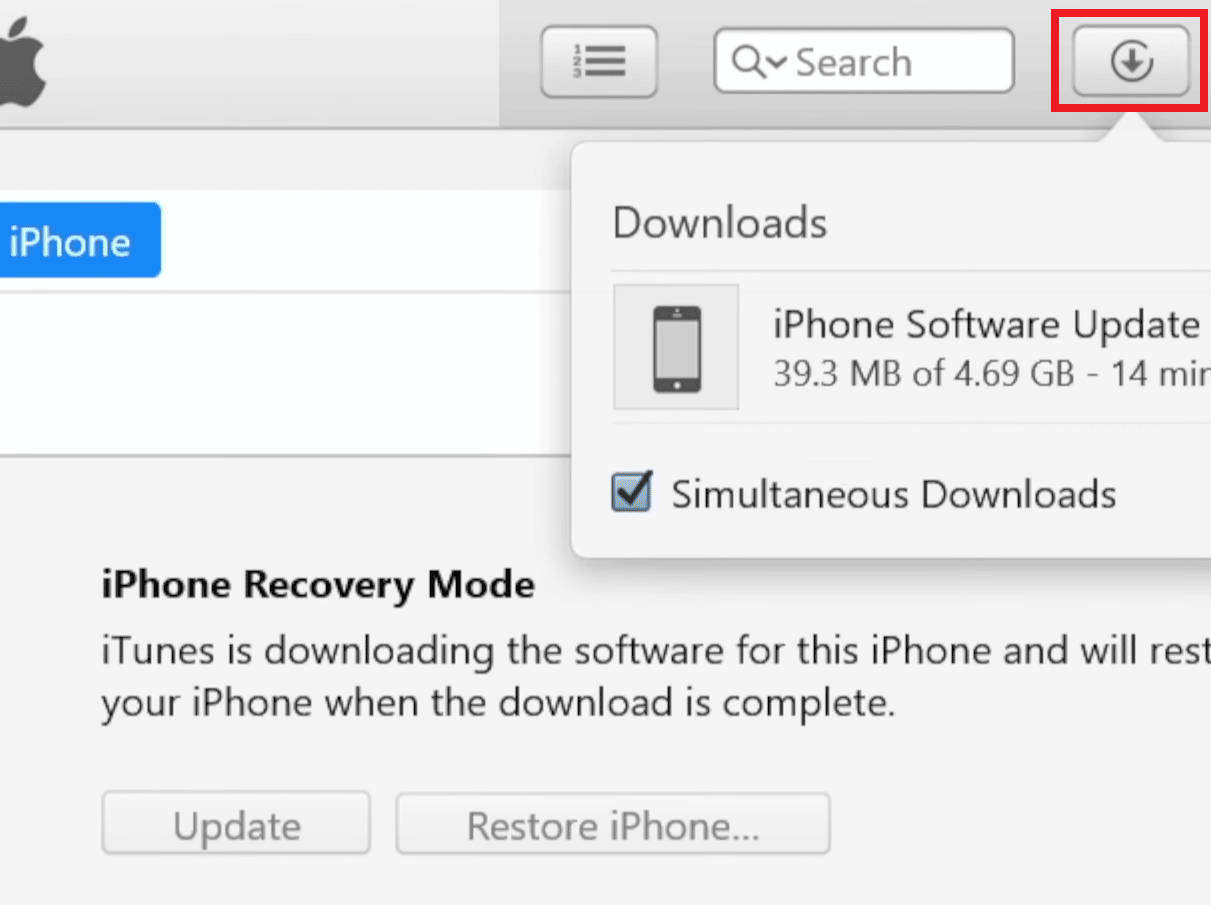
8. Зачекайте, поки процес відновлення програмного забезпечення на вашому iPhone завершиться.
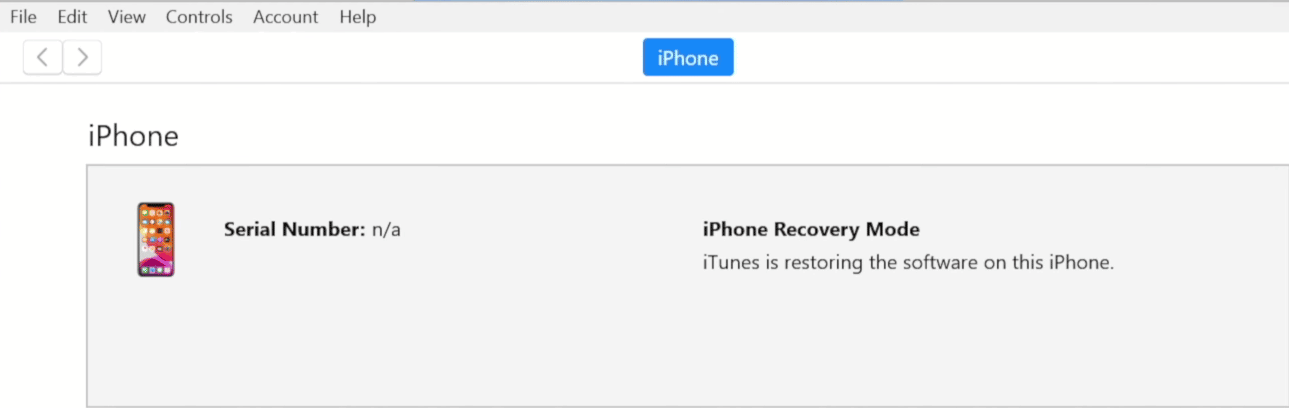
Після завершення цього процесу, ви зможете розблокувати iPhone без Apple ID та пароля.
***
Сподіваємось, що цей посібник детально роз’яснив, як увійти в обліковий запис iCloud з паролем та без нього. Якщо у вас виникли питання або є пропозиції щодо тем для майбутніх статей, будь ласка, залиште їх у коментарях нижче.